วิธีแก้ไขส่วนท้ายใน WordPress
เมื่อคุณติดตั้ง WordPress(install WordPress)หนึ่งในส่วนที่สำคัญที่สุด แต่บางครั้งถูกมองข้ามคือสำเนาส่วนท้ายของแบรนด์เริ่มต้นที่ด้านล่างของหน้าเว็บของคุณ
ส่วนท้ายมักประกอบด้วยองค์ประกอบต่างๆ เช่น ลิงก์ไปยังข้อจำกัดความรับผิดชอบทางกฎหมาย ข้อมูลลิขสิทธิ์และวันที่นโยบายความเป็นส่วนตัว(privacy policy)และข้อกำหนดในการให้บริการ รายละเอียดการติดต่อ และแผนผังเว็บไซต์

ส่วนท้ายช่วยปรับปรุงประสบการณ์ผู้ใช้ คุณภาพการออกแบบโดยรวม เพิ่มการรับรู้ของผู้เข้าชมแบรนด์ของคุณ และเพิ่มการมีส่วนร่วมสูงสุด หากคุณไม่แก้ไขข้อความส่วนท้ายให้ตรงกับเอกลักษณ์ของแบรนด์ ผู้ที่เข้าชมไซต์ของคุณอาจดูไม่เหมาะสมหรือไม่เป็นมืออาชีพ
คู่มือนี้ครอบคลุมวิธีการหลักที่คุณสามารถใช้เพื่อแก้ไขส่วนท้ายในWordPress
วิธีแก้ไขส่วนท้ายใน WordPress(How to Edit the Footer in WordPress)
สำหรับ ธีม WordPress ส่วนใหญ่ การแก้ไขส่วนท้ายนั้นถูกกฎหมาย อย่างไรก็ตาม หากคุณมีธีมของบุคคลที่สามสำหรับไซต์ของคุณ อย่าลืมอ่านข้อตกลงใบอนุญาตและเอกสารประกอบ เนื่องจากมีการจำกัดการนำประกาศเกี่ยวกับลิขสิทธิ์ออก
ก่อนที่คุณจะสามารถเริ่มแก้ไขส่วนท้ายของไซต์ของคุณได้ ให้สำรองข้อมูลไซต์ของคุณ(backup your site)เพื่อให้คุณสามารถกู้คืนได้อย่างรวดเร็วในกรณีที่คุณทำผิดพลาด
คุณสามารถแก้ไขส่วนท้ายในWordPressโดยใช้วิธีการต่อไปนี้:
- เครื่องมือปรับแต่งธีม
- วิดเจ็ตส่วนท้าย
- การติดตั้งปลั๊กอิน
- การแก้ไขโค้ดในไฟล์ footer.php
วิธีแก้ไขส่วนท้ายใน WordPress ผ่านเครื่องมือปรับแต่งธีม(How to Edit Footer in WordPress Via Theme Customizer)
ตัว ปรับแต่งธีม(Theme Customizer)เป็นส่วนหนึ่งของทุก ไซต์ WordPressและคุณสามารถเข้าถึงได้จากแท็บลักษณะ(Appearance) ที่ปรากฏ บนแผงควบคุมหรือแดชบอร์ด ของ WordPress คุณลักษณะ WordPress(WordPress)นี้ช่วยให้คุณสามารถเปลี่ยนแปลงไซต์ของคุณได้หลายอย่าง รวมถึงการเปลี่ยนแบบอักษร(changing fonts)สี การเพิ่มโลโก้ และแม้แต่การแก้ไขส่วนหัวและส่วนท้ายของคุณ
- หากต้องการแก้ไขส่วนท้ายในWordPressโดยใช้Theme Customizerให้ลงชื่อเข้าใช้แผงการดูแลระบบ WordPress(sign in to your WordPress admin panel)และเลือกAppearance

- เลือกปรับแต่ง(Customize)
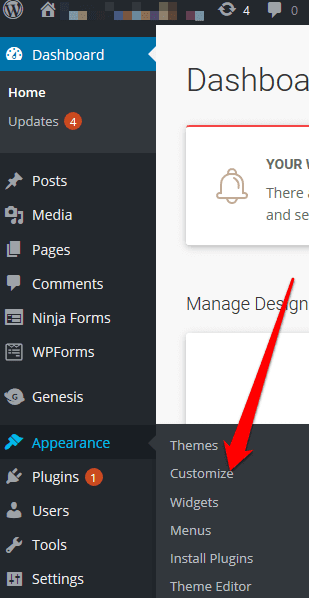
- ไปที่การตั้งค่าธีม(Theme Settings)

- จากนั้นเลือกส่วนท้าย(Footer)
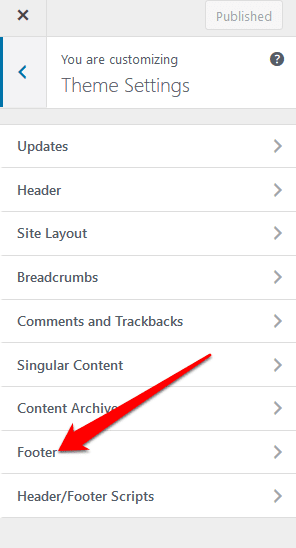
- แทนที่(Replace)ข้อความเริ่มต้นด้วยสำเนาตราสินค้าของคุณ

วิธีแก้ไขส่วนท้ายใน WordPress โดยใช้วิดเจ็ตส่วนท้าย(How to Edit Footer in WordPress Using a Footer Widget)
หากธีม WordPress ของคุณมี พื้นที่ วิดเจ็ต(widget)ในส่วนท้าย คุณสามารถใช้วิดเจ็ตเพื่อเพิ่มลิงก์ ข้อความ รูปภาพ และข้อจำกัดความรับผิดชอบทางกฎหมาย
- หากต้องการแก้ไขส่วนท้ายโดยใช้วิดเจ็ตส่วนท้าย ให้ไปที่ ลักษณะที่ ปรากฏ(Appearance)และเลือกวิดเจ็(Widgets)ต

- ในวิดเจ็ตส่วนท้าย(Footer)คุณสามารถเพิ่มสำเนาส่วนท้ายที่สะท้อนถึงแบรนด์ของคุณได้
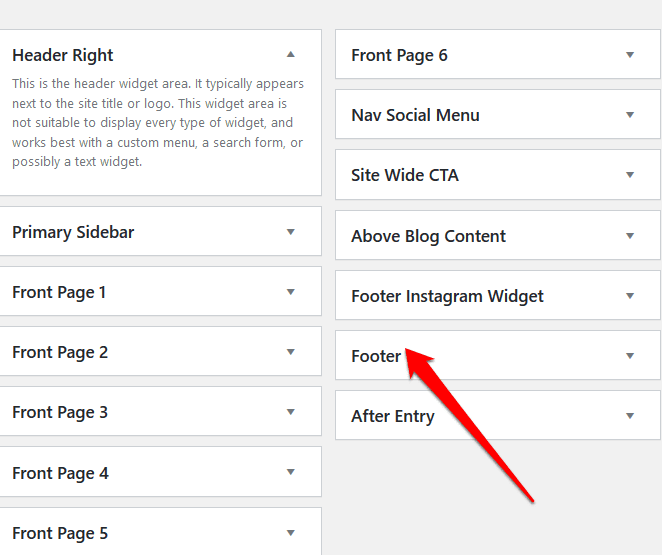
วิธีแก้ไขส่วนท้ายใน WordPress โดยใช้ปลั๊กอิน(How to Edit Footer in WordPress Using a Plugin)
มีปลั๊กอิน WordPress หลายพันรายการสำหรับธีม(WordPress plugins for your newly installed theme)ที่ติดตั้งใหม่ของคุณ ซึ่งคุณสามารถใช้เพื่อขยายฟังก์ชันการทำงานของไซต์ของคุณได้
ในบรรดาปลั๊กอินเหล่านี้คือปลั๊กอินส่วนท้ายที่ทำให้ง่ายต่อการเปลี่ยนแปลงเล็กน้อยหรือสำคัญในไซต์WordPress ของคุณโดยไม่ต้อง (WordPress)เขียนโค้ดหรือมีประสบการณ์ด้านเทคนิคอื่น(coding or other technical experience)ๆ
หาก ธีม WordPress ของคุณ ไม่มีปลั๊กอินส่วนท้ายในตัว คุณสามารถใช้ ปลั๊กอินส่วนท้ายของ WordPress ของบริษัทอื่นได้ เช่นลบเครดิต(Remove Footer Credit)ส่วน ท้าย
- หากต้องการแก้ไขส่วนท้ายโดยใช้ ปลั๊กอิน Remove Footer Creditให้ติดตั้งและเปิดใช้งานปลั๊กอิน ไปที่การ ตั้งค่า เครื่องมือ(Tools)ในแผงการดูแลระบบWordPress และเลือก (WordPress)ลบเครดิต(Remove Footer Credit)ส่วน ท้าย
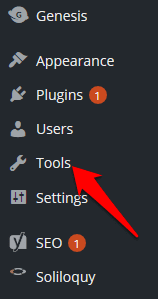
- ในช่องข้อความแรก ให้ป้อนข้อความที่คุณต้องการเอาออก แล้วเพิ่มสำเนาส่วนท้ายลงในช่องข้อความที่สอง คลิก(Click) บันทึก(Save)เมื่อคุณทำเสร็จแล้ว
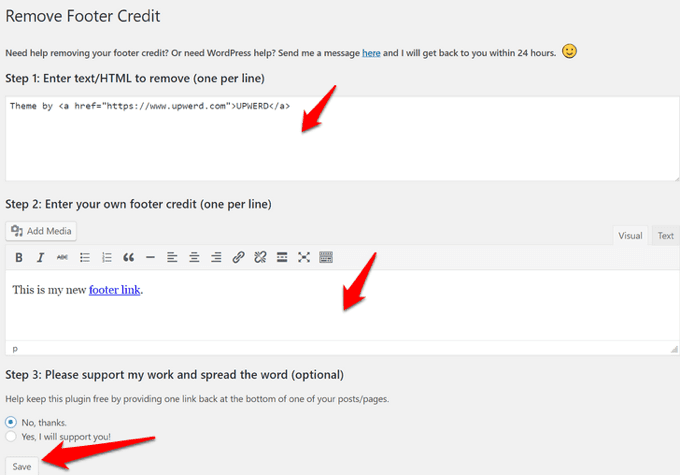
วิธีแก้ไขส่วนท้ายใน WordPress โดยใช้ Footer.php Code(How to Edit Footer in WordPress Using Footer.php Code)
footer.php เป็น ไฟล์เทมเพลต WordPressที่แสดงพื้นที่ส่วนท้ายสำหรับธีมของคุณ การแก้ไขโค้ด footer.php ช่วยให้คุณสามารถแทนที่ข้อความเริ่มต้นของ ธีม WordPressด้วยสำเนาส่วนท้ายแบบกำหนดเองของคุณ
ไม่แนะนำให้แก้ไขโค้ด footer.php โดยตรง โดยเฉพาะถ้าคุณไม่คุ้นเคยกับ(if you’re not familiar with coding) coding คุณสามารถใช้แนวทางปฏิบัติที่ดีที่สุด เช่น การสร้างธีมลูก การสร้างไฟล์สำรองของธีม และการแสดงความคิดเห็นโค้ดในไฟล์ footer.php
หมายเหตุ(Note) : คำแนะนำเหล่านี้ใช้กับธีมWordPress Twenty Seventeen(Twenty Seventeen WordPress)
- หากต้องการแก้ไขส่วนท้ายในWordPressโดยใช้ โค้ด footer.phpให้เข้าสู่ ระบบแผงควบคุม WordPress ของคุณ และไปที่Appearance Appearance > Theme Editor

- จากนั้นเลือกธีม(theme)จากบานหน้าต่างด้านขวา

- ไปที่ไฟล์ธีม(Theme Files)และค้นหาส่วนท้ายของธีม (footer.php) หากคุณประสบปัญหาในการค้นหา ให้ใช้แป้นพิมพ์ลัดCTRL+F

- ค้นหารหัส PHP นี้:
get_template_part( ‘template-parts/footer/site’, ‘info’ )
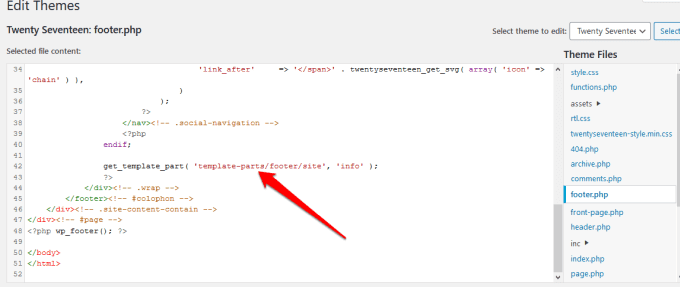
- ถัดไป แทนที่ โค้ด PHPด้วยโค้ดด้านล่าง และแทนที่"เพิ่มข้อความที่นี่"(“add text here”)ด้วยข้อความส่วนท้ายของคุณเอง
//get_template_part( ‘template-parts/footer/site’, ‘info’ );
echo "เพิ่มข้อความที่นี่"; (echo “add text here”;)
?>
ตัวอย่างเช่น หากสำเนาส่วนท้ายของฉันคือ “ Copyright 2020 helpdeskgeek.com | สงวนลิขสิทธิ์” รหัสจะเป็น:
//get_template_part( ‘template-parts/footer/site’, ‘info’ );
echo “Copyright 2020 helpdeskgeek.com | All Rights Reserved”;
?>
- เปลี่ยนเพิ่มข้อความที่นี่(Add Text Here)ด้วยเนื้อหาที่คุณต้องการในส่วนท้ายของคุณ และเลือกอัปเดตไฟล์(Update File)เพื่อดำเนินการให้เสร็จสิ้น

วิธีเพิ่มองค์ประกอบลงในส่วนท้ายของ WordPress(How to Add Elements to the WordPress Footer)
หากคุณต้องการเชื่อมต่อเว็บไซต์ของคุณกับแอปของบุคคลที่สาม(connect your website with a third-party app)คุณสามารถเพิ่มข้อมูลโค้ดที่ส่วนท้าย ของ WordPress ได้(WordPress)
ตัวอย่างเช่น คุณสามารถเพิ่มปุ่มโซเชียลมีเดีย เช่นFacebook , Instagram , PinterestหรือYouTubeในส่วนท้ายของไซต์ของคุณ เพียง(Just)นำสคริปต์ของโซเชียลเน็ตเวิร์กที่คุณต้องการเพิ่ม แล้ววางลงในส่วนท้าย
หรือติดตั้งและเปิดใช้งานปลั๊กอินที่ช่วยให้คุณสามารถเพิ่มสคริปต์ในส่วนท้ายได้ ปลั๊กอินตัวหนึ่งที่ช่วยในเรื่องนี้คือปลั๊กอินแทรกส่วนหัวและส่วนท้าย(Insert Headers and Footers)

ในการดำเนินการนี้ ให้ติดตั้งและเปิดใช้งานปลั๊กอินแทรกส่วนหัว(Insert Headers)และ ส่วน ท้าย (Footers)คัดลอก(Copy)และวางโค้ดส่วนท้ายลงในส่วนสคริปต์(Scripts)ในส่วนท้าย(Footer)

บันทึก(Save )การเปลี่ยนแปลงของคุณก่อนที่จะดำเนินการต่อไป
คุณยังสามารถเพิ่มรูปภาพที่ส่วนท้ายผ่านเครื่องมือปรับแต่ง(Customizer)หรือโดยการลากและวางวิดเจ็ตรูปภาพไปที่ส่วนท้าย
แก้ไขส่วนท้ายของเว็บไซต์ของคุณอย่างรวดเร็ว(Quickly Edit Your Site’s Footer)
การแก้ไขส่วนท้ายของ ไซต์ WordPressเป็นหนึ่งในการปรับปรุงธีมต่างๆ ที่คุณสามารถทำได้ อาจเป็นงานที่ต้องใช้เวลามากหากคุณมีหลายไซต์ แต่จะทำให้การออกแบบ การนำทาง และประสบการณ์ผู้ใช้ของไซต์แตกต่างไปจากเดิมอย่างสิ้นเชิงสำหรับผู้เยี่ยมชมของคุณ
(Were)คุณสามารถแก้ไขส่วนท้ายในWordPress บน(WordPress)ไซต์ของคุณโดยใช้ขั้นตอนเหล่านี้ได้หรือไม่ แบ่งปันกับเราในความคิดเห็น
Related posts
วิธีย้าย WordPress site จากโฮสต์หนึ่งไปยังอีก
วิธีการติดตั้งและการตั้งค่าบน WordPress Microsoft Azure
วิธีการรันอย่างรวดเร็ว WordPress บน Microsoft Azure
วิธีการกำหนดค่า Privacy ใน WordPress และทำไมจึงเป็นสิ่งสำคัญ
วิธีการติดตั้ง WordPress บน Google Cloud Platform
บทช่วยสอน WordPress Gutenberg: วิธีใช้ตัวแก้ไขใหม่
วิธีทำซ้ำหน้าใน WordPress
วิธีตรวจสอบว่าเว็บไซต์ถูกแบนจาก AdSense หรือไม่
วิธีป้องกันหน้าด้วยรหัสผ่านบนเว็บไซต์ WordPress ของคุณ
วิธีใช้ WP Super Cache บนบล็อก WordPress
วิธีลบร่องรอยของปลั๊กอิน WordPress ทั้งหมด
วิธีตั้งค่า WordPress บนโดเมนด้วยตนเอง
3 ปลั๊กอิน SEO ที่ดีที่สุดสำหรับ WordPress
วิธีเพิ่มประสิทธิภาพใน WordPress ผ่านการล้างฐานข้อมูล
Squarespace Vs WordPress: แพลตฟอร์มไซต์ไหนดีกว่ากัน?
วิธีลบมัลแวร์ออกจากไซต์ WordPress ของคุณ
WordPress Jetpack: มันคืออะไรและมันคุ้มค่าที่จะติดตั้งไหม?
รูปแบบการเขียนบล็อกที่ดีที่สุดเพื่อให้ได้คะแนนของคุณ
Must Have WordPress Yoast SEO Settings 2021
วิธีเพิ่มความเร็วไซต์ WordPress โดยใช้ .HTACCESS
